Dialogboksen Velg Tema og viktige personer
Du kan angi tema og viktige personer for elementet, papirstørrelse osv.
Vis dialogboksen Velg tema og viktige personer (Select Theme and Main People) ved en av de følgende operasjonene.
- Velg bilder, og klikk deretter på Montasje (Collage), Kort (Card), Kalender (Calendar) eller Videooppsett (Video Layout) fra Ny kunst (New Art) nederst på skjermen
- Klikk på Montasje (Collage), Kort (Card), Kalender (Calendar) eller Videooppsett (Video Layout) øverst i visningen Opprett eller åpne elementer (Create or Open Items)
- Klikk på Tema og vik. personer (Theme and Main People) nederst i redigeringsskjermbildet Opprett eller åpne elementer (Create or Open Items) når du redigerer en montasje, et kort, en kalender eller et videooppsett
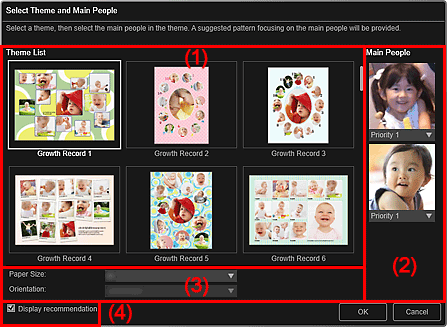
- (1) Område for temainnstillinger
- (2) Område for innstillinger for viktige personer
- (3) Område for papirinnstillinger
- (4) Vis anbefaling (Display recommendation)
(1) Område for temainnstillinger
- Temaliste (Theme List)
-
Viser en liste over temaer. Du kan velge temaet du vil bruke.
 Merk
Merk- Hvilke temaer som vises, varierer avhengig av elementet.
(2) Område for innstillinger for viktige personer
- Viktige personer (Main People)
-
Viser miniatyrbildene av de registrerte ansiktsområdene når du velger bilder av personer som bildeanalyse er utført for.
Klikk på
 (pil ned) under et miniatyrbilde, og velg deretter Prioritet 1 (Priority 1) eller Prioritet 2 (Priority 2) for å angi prioritet for bildet. Velg Ingen prioritet (No priority) hvis du ikke angir prioritet.
(pil ned) under et miniatyrbilde, og velg deretter Prioritet 1 (Priority 1) eller Prioritet 2 (Priority 2) for å angi prioritet for bildet. Velg Ingen prioritet (No priority) hvis du ikke angir prioritet.Et element opprettes automatisk ved å plassere bilder med høyere prioritet i midten.
(3) Område for papirinnstillinger
- Papirstørrelse (Paper Size)
- Du kan velge papirstørrelsen.
- Retning (Orientation)
- Du kan velge papirretningen.
(4) Vis anbefaling (Display recommendation)
Merk av i denne boksen hvis du vil plassere bilder som er valgt for elementet, i en tilstand som passer for oppsettrammene for elementet.
 Merk
Merk
- I tilfeller der Identifiserer folk (Identifying people) vises under Uregistrerte personer (Unregistered People) i den globale menyen, kan det hende at resultatet ikke blir som forventet, siden automatisk plassering ikke gjelder for bilder der analysen ikke er fullført.
- Se "Lage og skrive ut elementer" for informasjon om hvordan du lager nye elementer.

